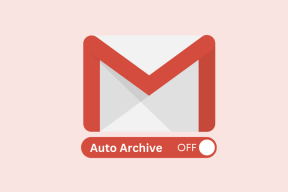כיצד למיין ולהפעיל סרטוני YouTube מהישן ביותר לחדש ביותר
Miscellanea / / November 29, 2021
YouTube שינה לנצח את הדרך בה אנו צורכים תוכן וידאו. בטח, היו אתרי אירוח סרטונים אחרים לפני YouTube, וגם אחריו יהיו רבים נוספים, אבל אף אחד לא יכול להשתוות לטביעת הרגל שלו.

לאחר שהצטרפתי לאחרונה ל-Guiding Tech, עברתי את שלנו ערוץ יוטיוב. אתה יודע, כדי להתעדכן. שמתי לב שיוטיוב כבר לא תומך בתצוגת רשימה אלא רק בתצוגת רשת. באסה. תצוגת רשימה מקלה על הגלילה.
רציתי לצפות בסרטונים בסדר כרונולוגי, החל מהישן ביותר לחדש ביותר. זה אפילו יותר חשוב אם אתה עוקב אחר ערוץ יוטיוב שמספר סיפור.
לצערי, גם YouTube לא יאפשר לי לעשות זאת. נראה שאתה יכול למיין סרטונים מהישן ביותר לחדש, אבל כשאתה לוחץ על הפעל הכל, YouTube שוכח את הבחירה שלך ומתחיל להפעיל סרטונים מהחדש לישן ביותר.
מצאתי פתרון לשניהם. בואו נתחיל.
עובדה מעניינת: קארים, אחד המייסדים השותפים, שיתף שהוא חשב על YouTube כשלא מצא סרטון תקלה בארון הבגדים של ג'נט ג'קסון באינטרנט בסופרבול. נשים תמיד מעוררות השראה בגברים.
1. צפה בסרטונים מהישן ביותר לחדש ביותר
היה הטריק הישן הזה שאפשר למשתמשים לעשות בדיוק את זה. כדי למיין סרטונים מהישן ביותר לחדש היה צריך לפתוח את הסרטון הראשון שפורסם בערוץ, ולהוסיף את הקוד הזה לסוף ה-URL.
&list=UL
זה עבד פעם אבל התכונה הוסרה לפני כמה חודשים. היכנס ל-PlaybackLoop. אתר מדליק שיאפשר לכם לצפות בסרטוני יוטיוב בסדר כרונולוגי.
הפעל את האתר ותראה סרגל חיפוש שבו עליך להזין את כתובת האתר של הערוץ או הפלייליסט. אני אבחר פלייליסט.
לחץ על לשונית רשימת ההשמעה כדי לחשוף את כל הפלייליסטים שיש לערוץ להציע. אני אבחר במדריך וטיפים לאנדרואיד לצורך המדריך הזה. לחץ לחיצה ימנית על שם רשימת ההשמעה כדי להעתיק את הקישור.

כעת, חזור ל-Playback Loop והדבק את כתובת האתר בשורת החיפוש על ידי לחיצה על CTRL+V והקש Enter או לחץ על כפתור החיפוש.

כברירת מחדל, PlaybackLoop ימיין את כל הסרטונים ברשימת ההשמעה בסדר כרונולוגי החל מהישן ביותר. יש תפריט נפתח שבו אתה יכול לשנות את ההעדפה שלך לחדש ליותר מדי.

הדבר הטוב ביותר ב-PlaybackLoop הוא שכאשר הסרטון מסתיים, הוא יתחיל לנגן את הסרט הבא באותו סדר, בלולאה.
PlaybackLoop היא דרך מצוינת לצפות בבולמוס בערוצים וברשימות ההשמעה האהובות עליך מבלי שתצטרך ללכת הלוך ושוב. הגדר אותו ותשכח מזה. זה בחינם לשימוש.
בקר ב-PlaybackLoop
2. הוסף את כתובת האתר עבור תצוגת רשימה
כמו רוב ענקיות הטכנולוגיה, YouTube מסתיר מספר טריקים עמוק בתוך התכנות שלו. כל מה שאתה צריך לעשות זה ללכת לחפש את זה. לפעמים, זה כיף. לפעמים, זה לא.
כאשר אתה פותח את כרטיסיית הווידאו של ערוץ כלשהו, הייתה פעם אפשרות לצפות בסרטונים בתצוגת רשימה או רשת. אני מעדיף רשימה אבל גם אפשרות זו הוסרה. למרבה המזל, יש פריצת URL שעדיין עובדת.
הפעם, ביקרתי ב ערוץ יוטיוב GT הינדי ופתח את הכרטיסייה וידאו. הוא נפתח בתצוגת רשת. מיינתי אותו מהסדר הישן ביותר לחדש ביותר כדי שאוכל לפתוח סרטונים בודדים בכרטיסייה חדשה ולצפות בו בסדר הזה. לא נוח אבל עדיין אופציה.

הוסף קוד זה לסוף כתובת האתר כדי לשנות את התצוגה מרשת לרשימה.
?flow=list
הנה התוצאה.

אמנם YouTube היה צריך להציע את הפונקציונליות האלה כברירת מחדל, אבל יש לנו פתרון עכשיו. מקווה שמפתחי יוטיוב קוראים את הפוסט הזה.
עובדה מהנה: אחסון וידאו ביוטיוב? הפסק לקלל את ספק האינטרנט שלך והקש על מקש חץ כלשהו. זה יפתח משחק נחש. אתה יודע איך עובד משחק הדינוזאורים בגוגל, נכון? אותו קונספט, משחק שונה.